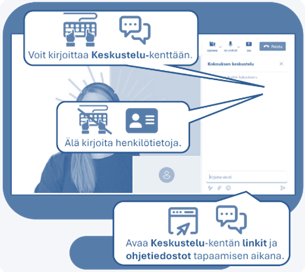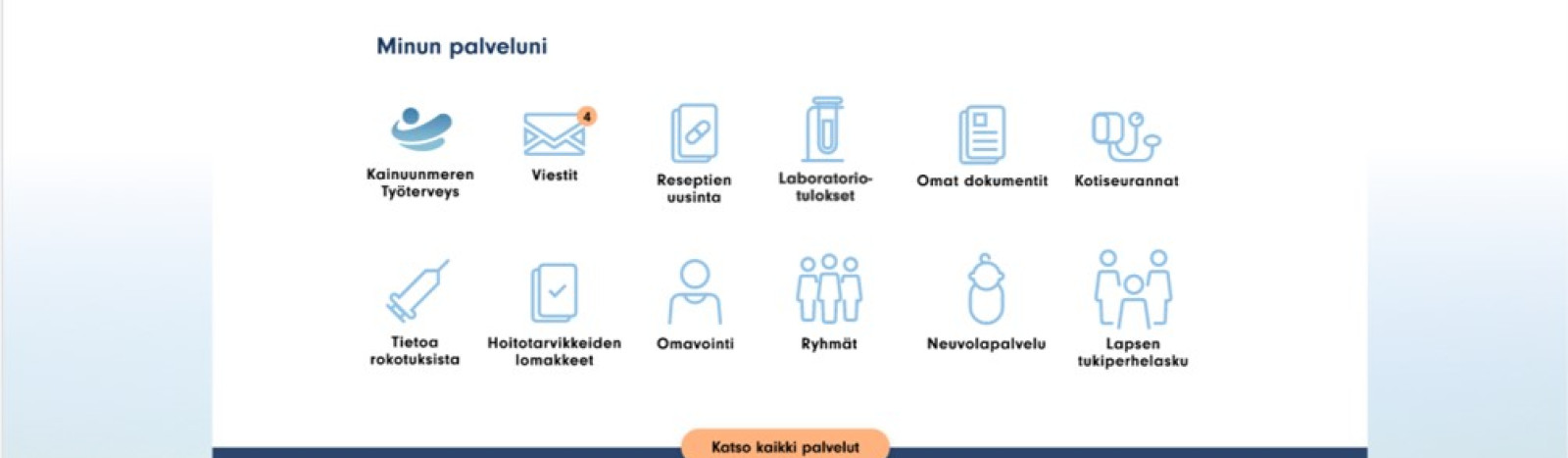Etätapaaminen Omasoten kautta
Tulosta ohje painamalla CTRL+P
Kainuun hyvinvointialueella etätapaamiset toteutetaan Omasoten kautta.
Omasote on Kainuun hyvinvointialueen tarjoama hyvinvoinnin ja terveyden palvelukanava.
Etätapaamiseen valmistautuminen
- Hyvinvointialueen ammattilainen varaa sinulle ajan etätapaamiseen
- Saat vahvistuksen varatusta ajasta ja etätapaamisen aiheesta Omasoten Asetuksissa lisäämääsi yhteystietoon
- Jos tarvitset tulkin, muista kertoa asiasta, kun etätapaaminen varataan. Ammattilainen tilaa sinulle tulkin
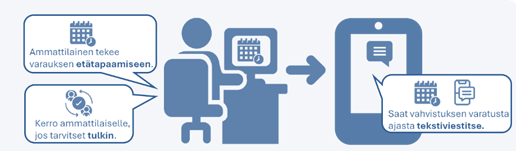
Tarvitset laitteen ja internet-yhteyden
- Etätapaamisessa voit käyttää tietokonetta, tabletti-tietokonetta tai älypuhelinta
- Laitteessa täytyy olla kamera, mikrofoni sekä kaiutin tai kuulokkeet
- Tarvitset myös internet-yhteyden
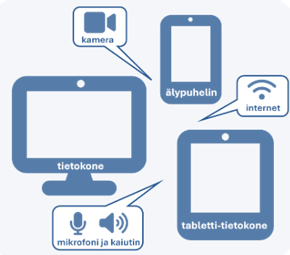
Voit käyttää etätapaamisessa tietokonetta tai älylaitetta
- Jos käytät etätapaamisessa tietokonetta, sinun ei tarvitse ladata Microsoft Teams-sovellusta tietokoneellesi. Sinun ei myöskään tarvitse rekisteröityä tai kirjautua sisään ohjelmaan.
- Teams-sovelluksen käyttämiseen tarvitset Google Chrome tai Microsoft Edge -internetselaimen.
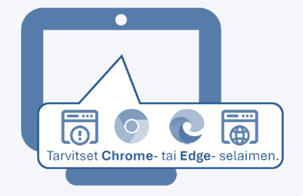
- Jos käytät etätapaamisessa älypuhelinta tai tabletti-tietokonetta, sinun täytyy ladata Microsoft Teams-sovellus laitteellesi.
- Avaa laitteessasi oleva sovelluskauppa, joka on joko Play Kauppa tai App Store. Lataa sovelluskaupasta Microsoft Teams-sovellus laitteellesi.
- Lataamisen jälkeen, voit sulkea sovelluksen. Sinun ei tarvitse rekisteröityä tai kirjautua sisään Microsoft Teams-sovellukseen.
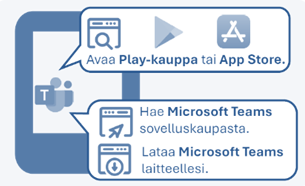
Varmista valaistus ja kuuluvuus
- Osallistu etätapaamiseen huoneesta, jossa ei ole ylimääräistä meteliä. Käytä tarvittaessa kuulokkeita.
- Varmista, että huoneessa on hyvä valaistus, jotta videokuva näkyy hyvin.
Lataa tiedostot valmiiksi
- Etätapaamisen aikana voit näyttää ammattilaisille asiakirjoja tai muita tiedostoja. Näitä voivat olla esimerkiksi viranomaispäätökset tai -lausunnot.
- Lataa tiedostot valmiiksi käyttämällesi laitteelle ennen tapaamista. Tiedostojen jakaminen tapahtuu ruudunjaon avulla. Ammattilainen neuvoo sinua, miten jaat laitteesi ruutua.
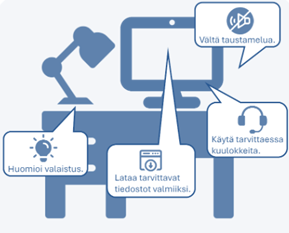
Miten osallistut etätapaamiseen?
- Kirjaudu Omasoteen ennen etätapaamista. Tunnistaudu Omasote-verkkopalveluun verkkopankkitunnuksilla, mobiilivarmenteella tai varmennekortilla.
- Jos käytät tietokonetta, löydät sinulle varatun etätapaamisen linkin Omasoten etusivulta tai Kaikki palvelut – Etätapaamiset.
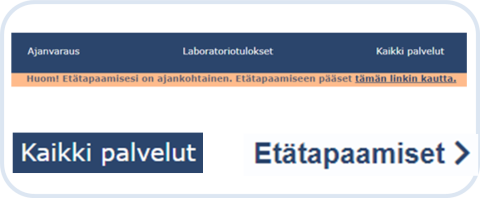
- Jos käytät tabletti-tietokonetta tai älypuhelinta, löydät sinulle varatun etätapaamisen linkin Omasoten etusivulta tai Valikko - Kaikki palvelut – Etätapaamiset.
- Avaa etätapaamisen Teams-linkki viisi minuuttia ennen tapaamisen alkua.
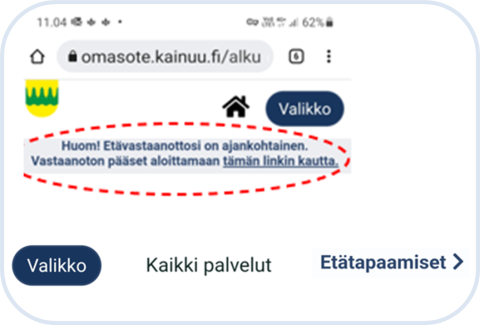
- Varmista, että kamera ja mikrofoni toimivat.
- Kirjoita etunimesi ja paina painiketta Liity kokoukseen vieraana.
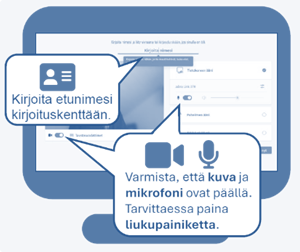
- Liittymisen jälkeen siirryt odotustilaan. Odota rauhassa, että sosiaali- ja terveysalan ammattilainen liittyy videoyhteydellä mukaan etätapaamiseen.
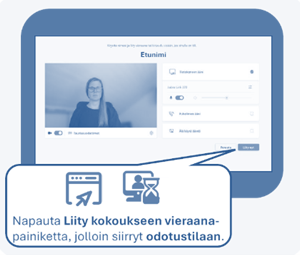
Miten käytät Keskustelu-kenttää?
- Etätapaamisessa voit kirjoittaa Teams-ohjelman Keskustelu-kenttään, josta ammattilainen näkee tekstisi.
- Tietosuojan takia Keskustelu-kenttään ei saa kirjoittaa henkilötietoja, esimerkiksi henkilötunnusta. Etätapaamisen jälkeen Keskustelu-kenttään kirjoitetut tekstit häviävät.
- Voit kirjoittaa Keskustelu-kenttään, jos sinulla on jokin ongelma etäyhteydessä. Jos ongelmaa ei voi korjata viidessä minuutissa, ammattilainen soittaa sinulle puhelimella.
- Ammattilainen voi lähettää sinulle etätapaamisen aikana linkkejä ja ohjeita Keskustelukenttään. Muista avata linkit ja ohjetiedostot jo tapaamisen aikana. Etätapaamisen jälkeen voit rauhassa tutustua niihin.